Im Alltag ist das unbeabsichtigte Löschen der Videos ein Problem, besonders wenn Sie Ihre Videos verwalten. Oder verschwinden Ihre Videos seltsam. Sie können zum Vermeiden des Videoverlusts die YouTube-Videos mit MiniTool ShadowMaker sichern.
So finden Sie gelöschte YouTube-Videos
Als beliebteste Plattform für die gemeinsame Nutzung von Videos hat YouTube jetzt fast 2 Milliarden monatlich angemeldete Nutzer. Nach Bericht von Fortune hat YouTube ein großes Potenzial zum Geldverdienen und erfreut sich immer größerer Beliebtheit.
Aufgrund der Möglichkeit, auf YouTube Geld zu verdienen, entscheiden sich viele Menschen dafür, ein YouTuber zu sein. Als ein Mitglied von YouTubern können bei der Verwaltung Ihres Kanals viele Probleme auftreten. Wenn Sie einige Videos auf YouTube löschen möchten, löschen Sie aber versehentlich ein sehr wichtiges YouTube-Video.
Eine andere Situation ist, dass alle Ihre YouTube-Videos plötzlich verschwinden. Noch schlimmer ist, dass Sie keine YouTube-Videosicherung haben.
Wie findet man gelöschte YouTube-Videos? Gibt es eine Möglichkeit, YouTube-Videos wiederherzustellen? In diesem Fall bietet Ihnen dieser Beitrag zwei Lösungen für verschiedene Situationen. Zum einen werden gelöschte YouTube-Videos online gefunden, zum anderen werden Original-YouTube-Videos auf dem Computer wiederhergestellt.
Lösung 1: Finden Sie gelöschte YouTube-Videos online
Möchten Sie gelöschte YouTube-Videos wiederherstellen, ohne Software zu installieren? Sie können einen YouTube- Videofinder verwenden namens Internet Archive WayBack Machine. Es handelt sich um eine gemeinnützige digitale Bibliothek mit zahlreichen Musik-, Film- und Büchern, auf die Forscher, Historiker, Wissenschaftler und die breite Öffentlichkeit kostenlos zugreifen können.
Damit können Sie gelöschte Videos finden und auf Ihrem Computer speichern. Nicht nur das, es bietet Ihnen 20 Millionen Bücher, 4,5 Audioaufnahmen und 4 Millionen Videos, was definitiv einer Verwendung wert ist.
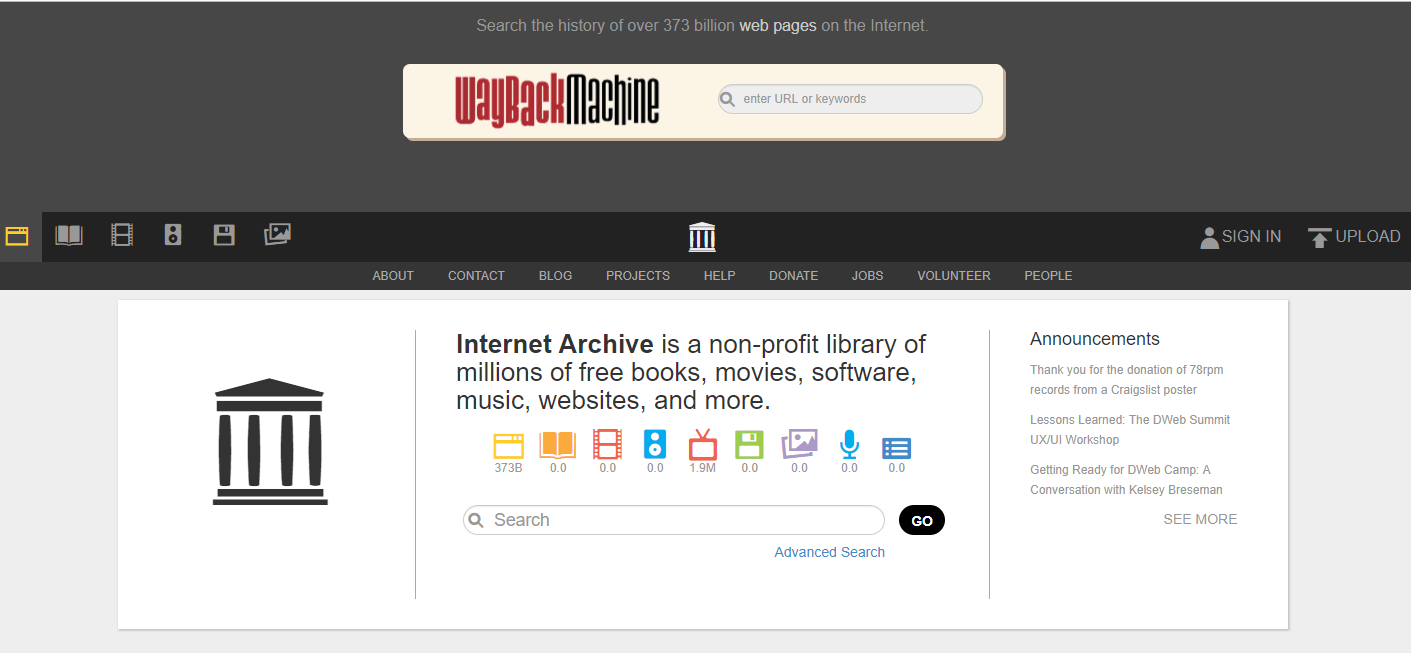
Wenn Sie das gelöschte YouTube-Video ansehen möchten, gehen Sie folgendermaßen vor:
- Öffnen Sie die offizielle Website und eröffnen Sie ein Konto, wenn Sie kein WayBack Machine-Konto haben.
- Melden Sie dann in Ihrem mit YouTube verbundenen E-Mail-Konto an und finden die E-Mail, die Sie über Ihre zuvor hochgeladenen Videos erhalten haben.
- Nachdem Sie das gelöschte Video gefunden haben, kopieren Sie den Link und fügen Sie ihn in das WayBack-Suchfeld des Internetarchivs ein. Klicken Sie auf Go, um gelöschte Videos zu suchen.
- Es zeigt Ihnen die relevanten Informationen zu den gelöschten YouTube-Videos. Anschließend können Sie die Videos herunterladen und erneut auf YouTube hochladen.
Stellen Sie die ursprünglichen YouTube-Videos auf dem Computer wieder her
Online Helferlein vs. lokale Dienststelle
Wenn Sie die gelöschten YouTube-Kanäle wiederherstellen möchten, können Sie sich überlegen, sich für eine Datenwiederherstellungssoftware zu entscheiden. Aber es gibt auf dem Markt die sogenannten Helferlein für Wiederherstellung der gelöschten Dateien, Videos und Bilder etc., die einem mit einer großen Menge strömen. Das macht einem anstrengend, eine professionelle und effektive sowie benutzerfreundliche Datenrettungssoftware aus der großen Menge auszuwählen.
Und Sie können sich vielleicht an die lokale Filiale eines gigantischen Datenretters denken. Aber hier möchte der Verfasser einige Faktoren erwähnen. Vor allem stehen die Kosten dar. Sie können nun die Rücksicht auf die Kosten auf dem Weg nehmen. Sie können sich persönlich an die Dienststellen für Datenwiederherstellung bewegen, um die genauen Informationen zu erklären. Sie müssten dafür die Kosten für die Busse oder die U-Bahnen bezahlen. Auch wenn Sie mit dem Fahrrad rechnen, sollten Sie nicht vergessen, dass die Zeit, die Sie für Unterwegssein ausgeben, auch wertvoll ist. An dieser Stelle würde sich der Verfasser die Zeit für andere sinnvollen Dinge nehmen.
Hier ist es empfehlenswert, dass Sie sich an die Online saubere Software für das Wiederfinden der Videos wenden. Der Verfasser möchte hier die professionelle, benutzerfreundliche, sowie die effektive Dateiwiederherstellungssoftware von MiniTool empfehlen.
Wissen über MiniTool Videowiederherstellung
Diese Software unterstützt verschiedenen Dateiformate, die von Word, PDF, Präsentation bis Video reicht. Das heißt, Sie können mit dieser besten Dateiwiederherstellungssoftware von MiniTool versuchen, Ihre gelöschten YouTube Videos wiederherzustellen.
Die Nutzer sollten auch nicht verpassen, um zu wissen, welche Speichergeräte diese Software unterstützt. Sie können diese beste Dateiwiederherstellungssoftware verwenden, um die gelöschten Dateien oder verlorenen YouTube Videos von Festplattenlaufwerken, externen Festplattenlaufwerken (HDD), SSD, USB-Laufwerken, SD-Karten, Speicherkarten, CD/DVDs, etc. unter Windows 10/8/7 wiederherzustellen.

Diese Software zeichnet sich auch durch deren Benutzerfreundlichkeit aus. Sie ermöglicht, vor dem Wiederherstellen die gelöschten Dateien im Voraus zu überprüfen, ob es wirklich die Gewünschten, die Sie wiederherstellen möchten, sind. Die Funktion Vorschau, die in dieser Software integriert ist, kann Sie befähigen, mehr als 70 Dateitypen zu überprüfen, bevor Sie die Daten wiederherstellen. Sie können Bilder, DOC-Dateien, PDFs, Xmls, Psds, Cells, E-Mails im Voraus sehen.
Diese leistungsstarke, aber kostenlose Dateiwiederherstellungssoftware für Windows 10/8/7 stellt Ihnen auch andere erweiterte Funktionen zur Verfügung, die Sie die Fähigkeit verleiht, auf die Schnelle die Zieldatei zu finden. Diese Funktionen sind in der Software integriert, die Sie auf dem folgenden Bild sehen können: Suchen, Filtern, verlorene Dateien anzeigen, etc.
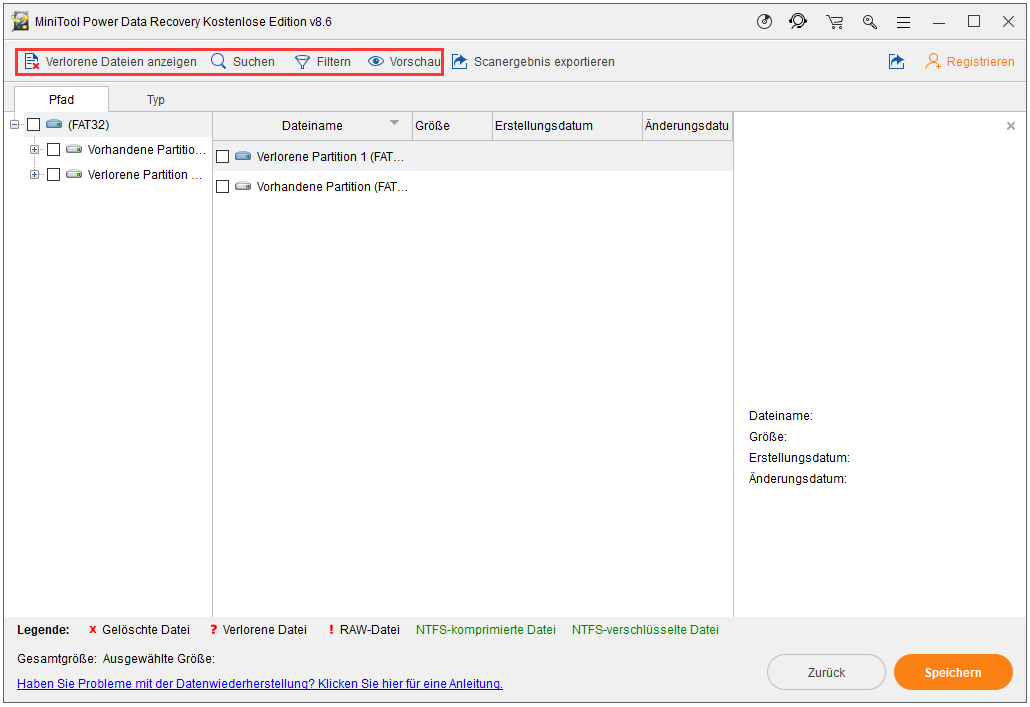
An diesem Zeitpunkt ist es nicht verzichtbar, die Funktionen, die der Autor auf dem Bild dargestellt hat, zu erklären. Da die Leser können sich fragen, was diese 3 Funktionen in Wirklichkeit machen können und wobei den Nutzer bei der Wiederherstellung der YouTube Videos halten kann. In dem folgenden Abschnitt wird der Autor die Funktionen schrittweise erklären, damit der Text sehr verständlich zu sein scheint.
Wir fangen nun mit der ersten Funktion auf der Symbolleiste auf dem angezeigten Bild an. Der Name heißt Verlorenen Dateien anzeigen. Sie können sich fragen, warum die Entwickler diese Funktion hier integrierten, ob es überflüssig ist. Hier teilt Ihnen der Verfasser mit, dass die Funktion nicht von Notwendigkeit ist. Denn diese Software scannt nicht nur die vorhandenen Dateien auf dem Speichergerät, sondern auch die verlorenen Dateien, die auf dem Speichergerät gespeichert werden.
Hier sollten man achten, wenn die YouTube Videos gelöscht werden, sollte man das Laufwerk, auf dem die alten Dateien bestehen, nicht verwenden. Also, es ist ganz wichtig, das Laufwerk so beizubehalten, wie es ist, wo die YouTube Videos aus Versehen gelöscht werden. Sie sollten keine Operationen wie Speichern der anderen Dateien auf diesem Laufwerk vornehmen. Denn es steht in Gefahr, dass die gewünschten YouTube Videos überschrieben werden. Das Überschreiben verhindert die erfolgreiche Wiederherstellung. Daher sollte man es immer im Gedächtnis behalten, das Laufwerk nicht mehr zu verwenden.
Wie der Autor zuvor geschrieben hat, dass Verlorene Dateien anzeigen keine überflüssige Funktion darstellt. Denn nach dem Scann sind Ihnen sowohl die normalen Dateien als auch die gelöschten YouTube Videos, die Sie wiederherstellen möchten, vorhanden. Wenn Sie auf diesen Button klicken, erscheinen Ihnen auf der Oberfläche der Software MiniTool Power Data Recovery die verlorenen Dateien.
Jetzt sind wir daran, über die zweite Funktion Suchen zu sprechen. Die Methode ist gleich, wenn Sie eine Datei im Computer finden und den Namen der Datei ins Suchfeld oben rechts auf der Hauptoberfläche des Datei-Explorers eingeben. Nach dem gleichen Schritt können Sie diese Funktion verwenden, indem Sie auf diese Schaltfläche klicken.
Sie merken, dass auf der unteren Oberfläche ein Textfeld auftritt, in das Sie den Teil des Namens Ihrer gelöschten YouTube Videos eingeben, vorausgesetzt, dass Sie sicher sind, dass der Name Ihrer gelöschten YouTube Videos noch im Gedächtnis besteht.
Um ehrlich zu sein, wird der Verfasser den Lesern mitteilen, dass die Suchen-Funktion nicht mit dem Google-Suchmaschine zu vergleichen ist. Denn der eingegebene Name kann nicht getrennt werden. Aber bei Google ist es der andere Fall: Sie können die eingegebene in einem Absatz getrennt sehen.
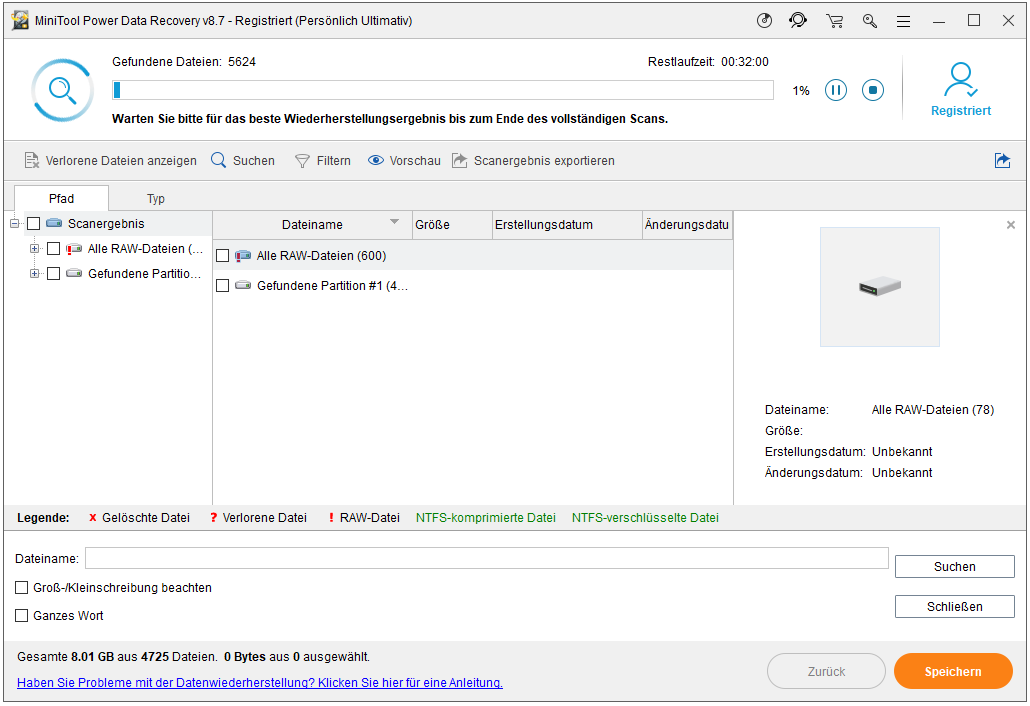
Die Funktion Filtern können Sie auch dabei helfen, dass Sie die anderen Dateiformate aus Ihrem Ziel ausschließen. Beispielweise wollen Sie hier die gelöschten Videos finden. Sie können die anderen Dateiformate deaktivieren, wobei Sie nur die Option Videoformate aktiviert beibehalten. Auf diese Weise können Sie unter der großen Menge von Scanergebnissen auf die Schnelle den gewünschten gelöschten YouTube Videos finden, um sie wiederzufinden, damit Sie die schönen Momente in den Videos nochmals genießen können. Nachstehend sehen Sie das Bild, auf dem die Funktion Filtern angezeigt wird.
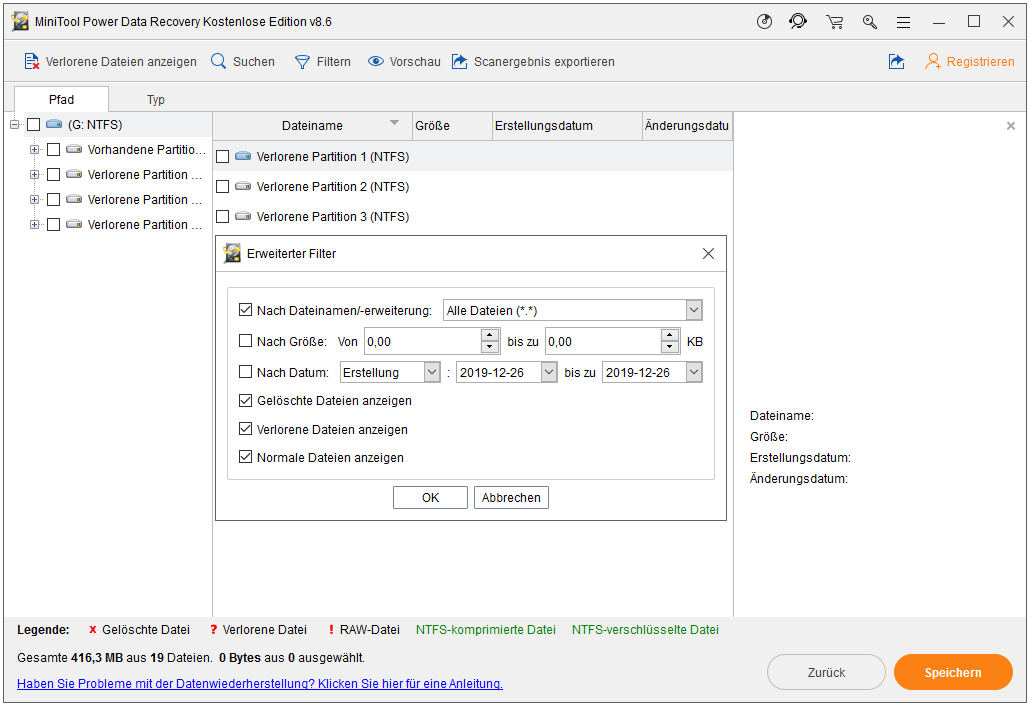
Wie Sie auf dem Bild sehen, gibt es noch andere noch genaueren Funktionen. Wie z.B. können Sie die Funktion „nach Größe“ verwenden, um Ihr Suchbereich weiter zu verkleinern, wenn Sie die ungefähre Dateigröße Ihrer Videos im Gedächtnis behalten können. Wenn Sie das Erstellungsdatum noch nicht vergessen, ist es auch eine gute Methode, um Ihre gelöschten YouTube Videos mit einer relativ höheren Geschwindigkeit finden zu können.
Beim Verwenden der Software gibt es eine sehr wichtige Voraussetzung, die aber sehr leicht zu vernachlässigen ist. Das ist die Kompatibilität. Also, das heißt, ob die Objekte der Software die Version und Spezifikation Ihres Gerätes einschließen. MiniTool bietet die beste Datenwiederherstellungssoftware, die für sowohl die Nutzer für Windows als auch die Nutzer für Mac die Dienstleistung anbietet. Wenn Sie zu den Mac-Benutzern gehören, können Sie hier klicken, um einen Überblick über die Software in der Version von Mac zu schaffen.
Wie fühlen Sie sich, wenn Sie eine Software öffnen, aber Ihnen ein Fenster vorspringt? Das ist sehr nervig, nicht wahr? Außerdem kommen die Anzeigen noch auf, wenn Sie eine Schaltfläche klicken möchten, was dazu führt, dass Sie falsch auf die Anzeige geklickt haben und auf eine andere Seite gebracht werden. Dabei brennt einem wirklich die Sicherung durch! Sie können es nicht mehr ausstehen und schickt kleinen Text auf Netzwerk, um die anderen erfahrenden Leute um Hilfe zu bitten. Das Problem liegt in der Sauberkeit. MiniTool Datenwiederherstellungsprogramme bieten die hundertprozentig sauberen Oberflächen, welche die Nutzer ruhig genießen können.
Nachdem Sie die umfassenden Funktionen über die beste Videowiederherstellungssoftware von MiniTool gelesen haben, können Sie wahrscheinlich Zweifel an die Funktionsfähigkeit des Programms haben. Hier steht Ihnen eine kostenlose Version für die Videowiederherstellung aus dem YouTube zur Verfügung. Mit dieser Version können Sie die 1 GB kostenfreie Menge für die Datenwiederherstellung genießen. Man kann diese Funktion ausnutzen, um zu überprüfen, ob diese Software in der Lage ist, die gewünschten, aber gelöschten YouTube Videos finden zu können.
Wenn Sie mehrere Videos von der Löschung der YouTube Videos retten möchten, können Sie mit dem Gedanken spielen, dass Sie sich für die weiteren Versionen der Software entscheiden. Dazu möchte der Verfasser die näheren Informationen vorstellen. Sehen Sie das Bild unten, auf dem 3 Methoden angezeigt werden. Sie können darüber nachdenken, welche Version für Ihre jetzige Situation für Sie geeignet ist. Sie können sich an den folgenden Inhalt wenden, in dem die Meinung des Verfassers über die Entscheidung von den 3 Arten klargestellt wird.
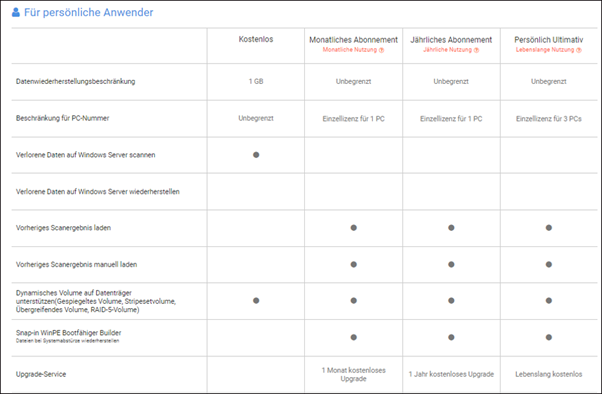
Wie ich zuvor erwähnt habe, dass es insgesamt 3 Lizenzen für private Anwender gibt. Aber es gibt auch anderen Vier Lizenzen, die speziell für Unternehmen entwickelt wurden. Wenn Sie in einem Unternehmen arbeiten und die offiziellen Dateien verloren gehen, können Sie MiniTool dafür in Betracht ziehen. Hier wird der Verfasserüber die Version für Unternehme nicht erklären. Wenn Sie sich aber Interesse daran haben, können Sie hier klicken, um die detaillierten Informationen zu erhalten.
Bei den 3 Versionen für Privatanwender werden die Lizenzen hauptsächlich nach der Dauer oder dem verfügbaren Zeitraum aufgeteilt. Wenn Sie sicher sind, dass Sie in Zukunft keine Daten mehr verlieren werden, können Sie sich für das monatliche Abonnement entscheiden, weil Sie dazu entschließen, Daten regelmäßig zu sichern. Wenn Sie der Meinung sind, dass ein Zufall nicht vermieden werden kann, ist die Version Persönlich Ultimative empfehlenswert. Um ehrlich zu sein, glaubt der Autor, dass diese Version kostengünstig ist. Weil Sie sie für immer benutzen können. Darüber hinaus unterstützt die Lizenz dieser Version 3 Geräte, während die beiden anderen nur eines unterstützen. Natürlich sollten Sie die Entscheidung unter der Bedingung treffen, dass genügend Budget vorhanden ist.
Lösung 2: Gelöschte YouTube-Videos in 4 Schritten wiederherstellen
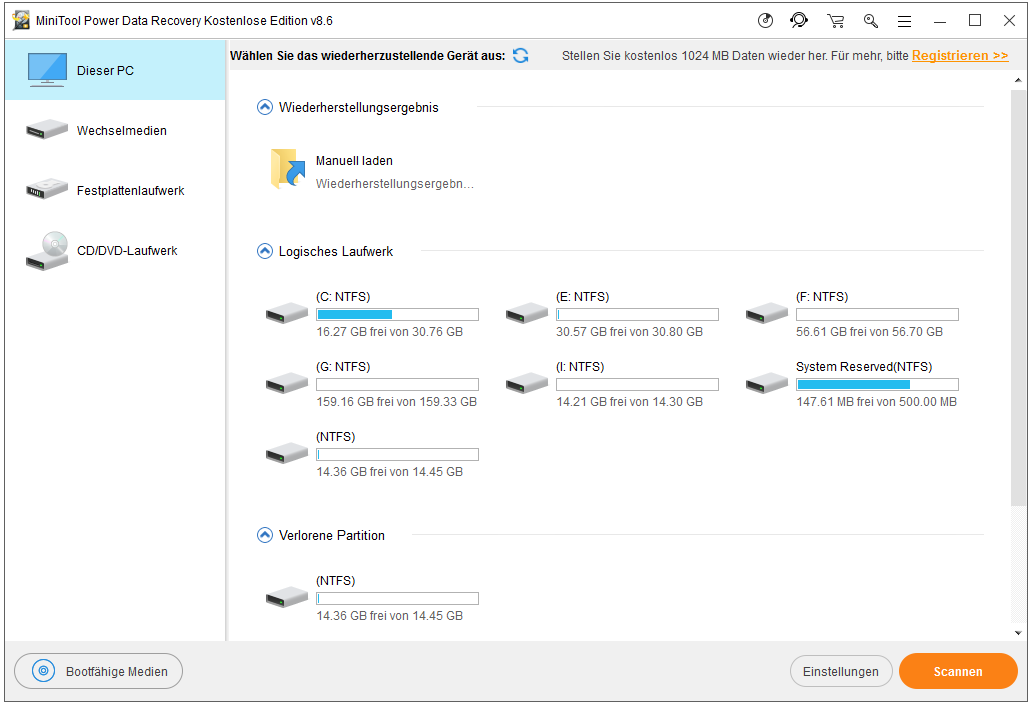
Hier sind die Schritte:
- Starten Sie die Software und greifen Sie auf die Hauptoberfläche zu.
- Wählen Sie die Festplatte aus, auf der Sie YouTube-Videos speichern.
- Scannen Sie die Festplatte und überprüfen Sie die YouTube-Videos, die Sie wiederherstellen möchten.
- Speichern Sie die Videos an einem anderen Ort.
Lesen Sie auch: So stellen Sie dauerhaft gelöschte Dateien in Windows 10/8/7 wieder her
Schluss
Sie müssen gelernt haben, wie man gelöschte YouTube-Videos finden. Probieren Sie diese Lösungen aus, um Videos erfolgreich wiederherzustellen.
Wenn Sie Fragen zum Wiederherstellen von YouTube-Videos haben, hinterlassen Sie unten einen Kommentar.

